1)Windows
●Windows XPにおけるログインパスワード設定方法
①コントロールパネルを開き、「ユーザーアカウント」をクリックします。
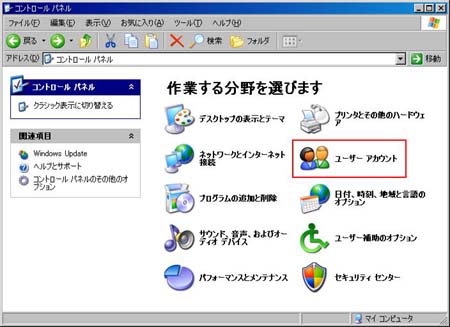
②「作業を選びます」にある「アカウントの変更」をクリックします。
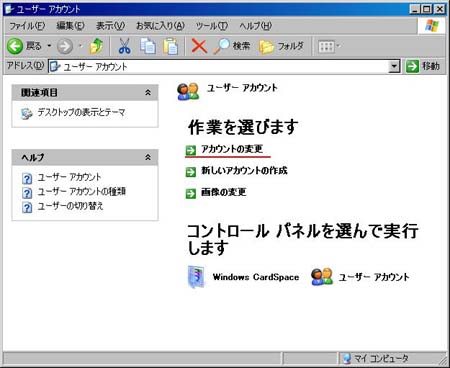
③パスワードを設定したいアカウントを選びます。
今回は、例として赤字のユーザー名にパスワードを設定したいので、ユーザー名をクリックします。
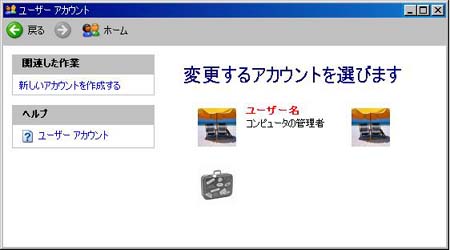
④アカウントの何を変更するか訪ねてくるので、「パスワードを作成する」をクリックします。
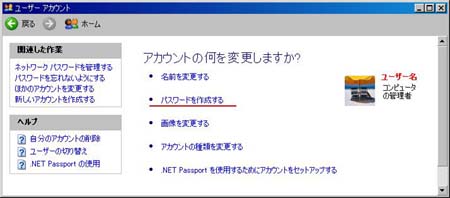
⑤パスワード作成画面にて、新しいパスワードを入力し、確認のため同じものを再度入力、パスワードを忘れたときに用いるヒントを入力し、パスワードの作成ボタンをクリックします。
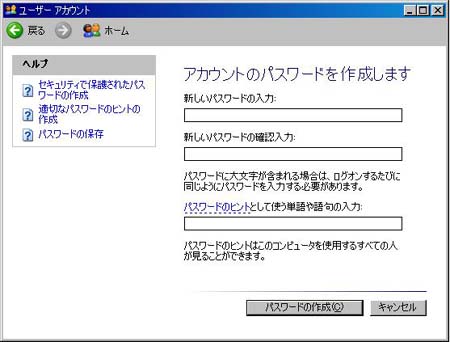
以上でWindows XPのログインパスワードの設定が完了します。
2) zipファイル
●Windowsの圧縮機能によるパス設定方法
Windowsには圧縮機能が備わっており、ファイルを圧縮することができます。この時、圧縮したファイルにパスワードを設定することができます。ここでは、その方法を解説します。
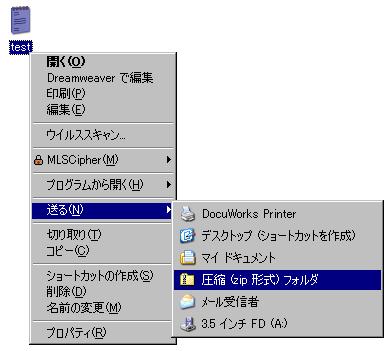
|

